技术是神奇的。 曾几何时,我们不得不缓慢而有条理地利用我们的发送和回复消息的方式。 谁能想象有一天我们可以通过电话交谈并快速发送语音消息。 众所周知,现在发送语音消息变得非常容易。 但是如何在您的iPhone上专门执行此操作?

在本文中,我们将向您详细说明如何在iPhone上发送语音消息。 一般来说,您可以使用iOS中的音频消息功能,也可以从第三方文本消息传递应用程序发送语音消息。
音频消息(也称为语音文本)是的一项很棒的新功能 iOS 这样您就可以将免费的语音消息从iPhone发送到配置了Messages应用程序以使用iMessages的其他iPhone,iPad或Mac用户。 仅当您在Wi-Fi上使用消息传递应用程序时,才可以发送免费消息,但是当您通过数据使用它时,可能需要付费。 并不是很多人探索这种发送语音消息的新方法,我将向您介绍如何使用此选项。
步骤 1在iOS设备上启动Messages应用程序,然后打开新的iMessage线程。
步骤 2按住屏幕底部的录音选项,录制要发送的语音留言。
步骤 3录音完成后,您会在屏幕上看到三个选项:发送,播放和取消。 单击播放按钮以 预览您的音频消息,然后您可以决定是发送还是删除此语音留言。
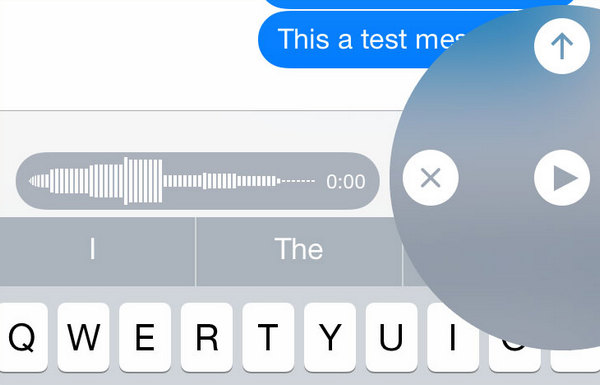
消息发送成功后,接收者可以单击“播放”按钮,以便他/她可以听到接收到的消息。 以类似的方式,如果您通过iMessages收到消息,则必须遵循相同的过程。 这是您可以通过在iOS设备中使用音频消息选项发送语音消息的方式。
除了iMessage的内置语音消息功能外,您可以使用第三方 短信应用 发送语音消息。 大多数短信使者已经开发了语音消息传递功能,在这里我们向您介绍两种最受欢迎的消息传递工具:WhatsApp和Skype。
语音消息功能使您可以立即发送录制的消息。 所有语音消息都会自动下载,以提供最有效的体验。
要发送语音消息,只需点击并按住“语音消息”按钮即可。 在iPhone上,“语音消息”按钮是一个麦克风图标,代替了文本输入栏上的发送按钮。
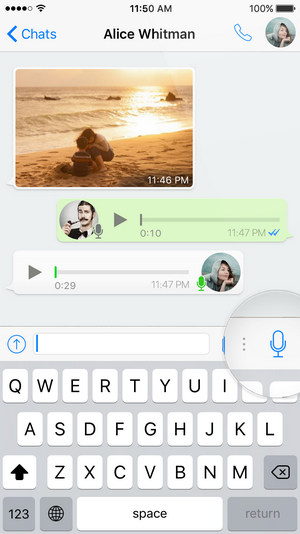
录制语音留言时,您可以向左滑动即可立即取消。
在收件人的电话上播放了语音留言后,麦克风图标将变为蓝色。
您可以从您的Skype帐户免费激活语音消息,请按照以下步骤在Skype上发送语音消息。
1.登录到您的Skype帐户。
2.在“管理功能”部分中,选择“呼叫转移”。
3.启用“呼叫转移”,然后选择在多少秒后转移呼叫。
4.选择“语音消息”,然后选择“确认”。 (iPhone呼叫转移不起作用?)
在本文中,我们主要向您展示了两种在iPhone上发送语音消息的方法。 您可以在iOS上使用iMessage发送消息,也可以在文本消息传递应用程序中使用语音消息传递功能。